每回小晚看到留言里“这些图好漂亮啊是怎么做的”,小晚的内心都是暗爽的。
(原来你们那么喜欢小晚的图啊!)
今天小晚把多年收藏的制图攻略大公开,请各位接好!
1华师是如何下雪的原链接:寒潮来袭,来华师看雪
可是如何搞成这个下雪的样子↑呢(困惑脸╮(╯_╰)╭)
干货来惹
首先需要一张拍得超好看的原图:

1、选择通道面板——选择颜色差异较小的通道复制通道。复制通道的方法:直接拖动通道到下面的新建图层按钮上即可复制。这张图我选择了绿色通道复制。

2、打开色阶(ctrl+L)面板,然后调整黑白场及灰场,使图片的黑白颜色相差大些。白色的就是雪覆盖的地方。

3、按住ctrl+鼠标单击通道副本缩略图,或用力地点击最下方按钮,将通道载入选区。看到蚂蚁线惹吗?
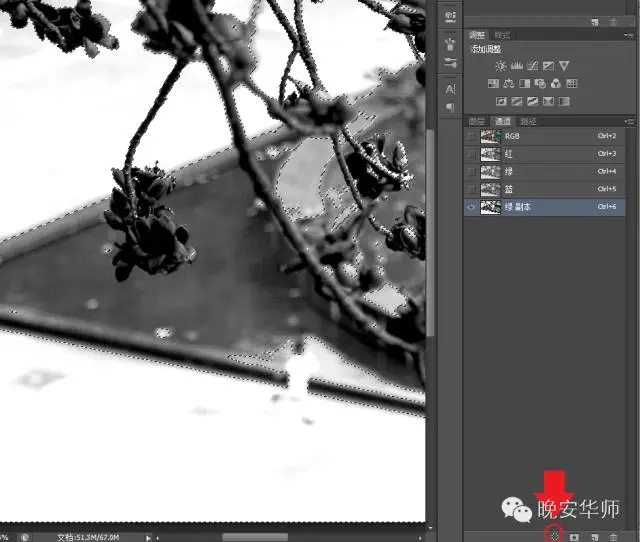
4、载入后选择图层面板,单击下面的添加新的填充和调整图层按钮,选择纯色选项添加。添加白色。
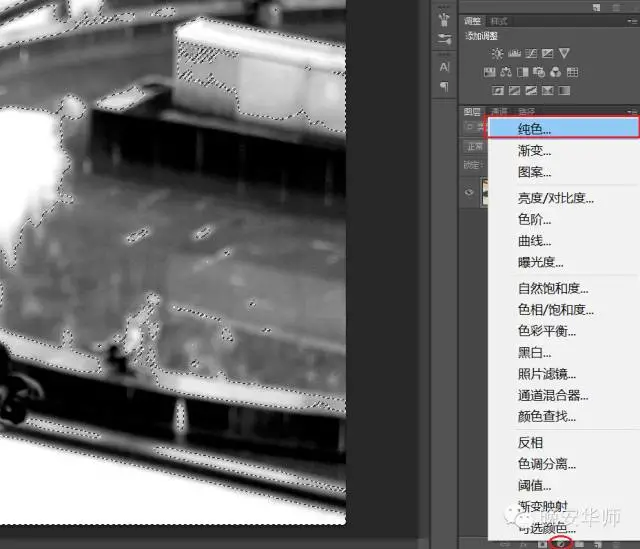

5、大概出来了这样的效果

6、接下来p雪。雪有很多种方法,添加杂色、笔刷或者叠加图层都可以。这里使用叠加雪素材图层的方法,蛮简单哒。

现在你需要一张看起来很丑的雪花素材。
7、随便叠一张,记得放在最上一层。记得要充满。
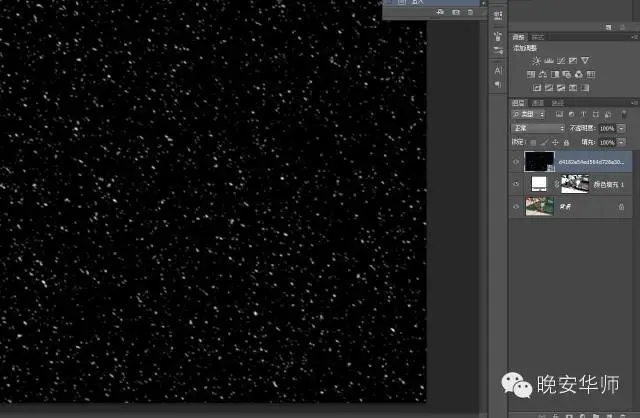
8、选择滤色叠加
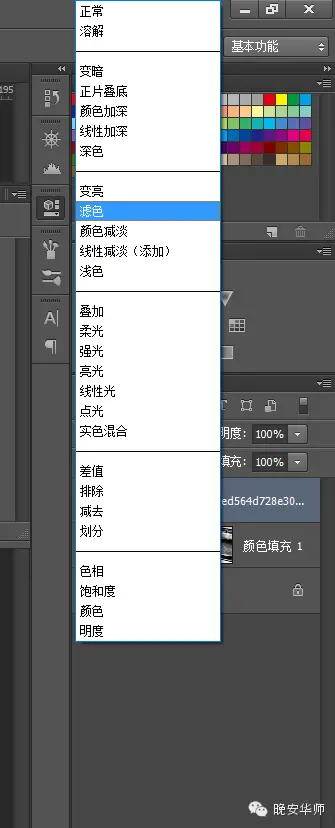
duang
duang
duang

下雪啦下雪啦啦啦有没有很神奇!
10、之后再调调颜色,笔刷补充细节,加个字什么的,就成啦。雪不够大可以多叠几张素材,或者用笔刷补充也行哒!

看完雪花
我们来看看华师牌相机是如何产生的

首先你要有:
a. (当然你还要有电脑、鼠标、键盘、显示器o(╯□╰)o)
(当然你还要有电脑、鼠标、键盘、显示器o(╯□╰)o)
b.相机图片若干:

c.背景图若干(风景人像建筑 whatever you like)
然后:
1.在PS中打开一张相机图片
2.新建图层。填充纯黑色,命名为“参照层”,暂令其不可见。
3.新建图层,命名为“图片”。
4.新建图层,填充纯白色,命名为“轮廓”,图层透明度设为50%,让后面的相机图透出来。
5.给“轮廓”图层加上蒙版,左侧工具栏选择画笔工具,笔刷颜色设置为黑色,根据需要调节画笔大小,硬度设置为100。
蒙版原理:在一个图层的蒙版上某一位置添加白色,这个图层的这个位置就显示出来;如果添加黑色,那么这个位置就不会显示出来。蒙版添加后默认是填充了白色,也就是整个图层都显示出来。当用黑色画笔在蒙版上涂画时,画笔涂过的地方将不显示,涂错的时候可以把画笔换成白色来补救。需要注意的一点是,用画笔涂的时候要确认选中了图层蒙版而不是图层本身,不然画笔就会直接涂在图层上而不是蒙版上。
6.根据相机轮廓勾勒出线条。(仅作为示范,并不很细致)
tips:中间镜头那里一大个圆可以设置直径很大的笔刷,点一笔就搞定了
7.打开参照层,查看效果,并对照相机图,在蒙版上利用黑色和白色画笔完善细节,把线条修平滑。
8.在“图片”层插入你需要的图片,调整位置,让图片重点尽量落在大圆圈内。轮廓层的不透明度可以调回100%。
9.对图片无法覆盖的地方进行修补(仿制图章,修复画笔,复制图片图层移位填充,etc,只要你会用而且能达到效果就行。比如例子中就是用了仿制图章在天空中取样然后抹掉黑色部分。)
Done!
↓↓↓
华师牌相机就这样出炉啦!
啥?你想做半透明效果?
好……
还是刚才那个图,接着做
10.选出你想做成半透明的区域,这里选的是图中红色部分,注意不包括任何黑色部分。选择工具随你喜欢,小晚用的是磁性套索。
11.剪切,新建图层,粘贴,移动到合适位置。
12.调整新图层不透明度。
13.重复先前步骤,放入图片,调整,done!
3数据库是如何制作的除了美美的图
小晚还常常带给大家简明易懂的数据图
那么这些数据图/信息图
又是怎样出现在我们眼前的呢
1、右键打开柱形图工具,打开你想要的图表
2、 填数据,点击应用
3、 选择换位行/列
4、 切直接选择工具,点击你要改的数值
5. 选择矩形工具-星型工具
6、 画个星型
7、 点击对象-图表-设计-新建设计-确定
8.然后删掉这个星型,点击选择工具,重新选择数据图,然后点选对象-图表柱形图,用新建设计
9.选择重复堆叠,每个设计表示10个单位,确定选择其他图案,按上述步骤也可得到同样的效果
以此类推,一组数据图就完成噜。
4火球是怎样出现在校运会上让时光机把你带回去年的金秋
那场运动盛会和五毛特效
你还记得吗
原文链接:现场|三分钟带你看华师校运会
1. 打开原图,like this ↓
2.开原图后,右键点击背景图层,将其复制,防止出错后找不回原图。
3.文件→置入(快捷键L),置入火球图片
4.调整至适当位置、大小,按回车键置入,将图层改名为“火球”(这里所使用的素材为png格式,因此允许透明背景,无需自行抠图,如果所用素材为JPG格式,可用魔棒、钢笔、套索等工具自行去除白色背景)。
5.降低火球图层透明度,直至能看清下方图层为止,方便抠图。
6. 好啦,现在开始将火球挡住人手的部分抠掉吧。可以用钢笔、套索等各式各样工具抠图,条条大路通罗马,你喜欢就好(这里我用磁性套索工具,简单方便易操作,适用于轮廓分明不复杂的图)。
7.栅格化图层,将磁性套索选中的区域删除掉,再将图层透明度调回合适的数值,存储图片,就大功告成啦。
8. 喜欢的话也可以事先在火球素材进行颜色等调整,使其更适合图片。
5疯狂动物城的华师养成记还记得几天之前的华师版疯狂动物城吗
让华师住进动物的身体里
看似很高端,实则很简单
你只需要…
原文链接:不骗人,华师上映疯狂动物城!
准备好三张素材。一张为动物剪影
一张为风景图片
一张为动物皮毛(注意分辨率)
1.打开PS,打开动物剪影图,解锁图层,在图层上右键,选定【栅格化图层】
用魔棒选中动物剪影部分,删除
2.置入风景图,同样【栅格化图层后】,将图层置于剪影图下,调整大小和在剪影图中所露出来的部分
3.选中剪影图层,用魔棒选中剪影图中白色部分,进行删除
4.在魔棒所选中的虚线部分还未取消的时候,点击风景图层
可以看到,魔棒所选区域并未取消掉,在风景图层上对该部分进行删除
此时可以看到,原有的剪影图层至剩下一圈细小的轮廓,可将该图层删去
5.再置入一张动物皮毛图,调整大小,置于图层最下方
看!小动物就这样住进了华师!
6萌妹子是怎样提醒你早点睡觉的还记得那个给你耐心讲述失眠烦忧的萌妹子吗
原链接:华师学生睡不着的原因竟然是……
因为小晚没有手绘板,所以我画图用鼠标【简称鼠绘】,又因为我PS的曲线用的不熟练,【要是会用我就可以跟大家说我用PS画图装ability了,每次跟大家说我用SAI画图大家都一脸懵逼不知道是什么】所以我选择了一款名为SAI的画图软件(因为我觉得SAI里面的钢笔图层拉曲线更好用~)
工作界面是这样的:
新建画布,用画笔打个草稿(最好选用线条清晰的画笔),因为是鼠标绘制的难免会抖,所以打了草稿之后新建一个钢笔图层
为什么要新建钢笔图层呢,因为钢笔图层有个曲线工具很好用,用来勾线稿。
曲线的使用方法,单击开始曲线第一个锚点,然后在别的地方点击鼠标第二下,再移动鼠标去别的地方点击第三下,(曲线会自己弯曲,跟PS的钢笔工具有所不同)依次类推,双击鼠标是结束曲线
打好线稿了,可以点击图层的那个小眼睛隐藏原先潦草的草稿
接下来的上色(因为是画风问题,大面积上色,所以用魔棒方便。有些很厉害的大触因为画画手法不同,会用画笔直接上色,就像在纸上画画一样),选用魔棒选区上色区域(假如区域不封闭请先用选择笔(笔的工具栏那里有)把开口涂好涂封闭)
草稿那里我们看到头发区域的线条不封闭,用选择笔先涂封闭
然后魔棒选取出头发的区域
新建图层,油漆桶,点击区域会自动上色(取消区域选择的快捷键是Ctrl+D)
之前说过,为了方便和避免麻烦,最好是涂一个区域新建一个图层把他们分开
魔棒(有需要请用上选区笔)选取皮肤,新建图层,油漆桶上色
于是所有上色完成以后
就是这个样子啦!
什么,你说想加个背景?
好的呢!
新建图层,把这个图层放在最下面。在这个图层上画背景,这样就不会遮盖到放在上面的图层啦
情景需要,小晚加个手机散发的灯光,新建图层,图层放在皮肤上色的图层的上面,这样灯光的图层就可以遮盖皮肤,记住调节灯光图层的透明度,不至于完全遮盖到皮肤。
一幅简单的画就完成惹!
今天的PS教程就到这里啦
欢迎大神们在留言里继续给小晚送干货哦
文案 | 方沁 黄梓健 黄巧玲 张佳玲 杨家俊 陈嘉颖 吴雨晴
编辑 | 李颖涛 廖晓杰
责任编辑 | 郑宇云 方沁 谢玮晓




